今天給大家帶來Win10如何充分利用設置提升平板/筆記本電池續航。,Win10怎麼充分利用設置提升平板/筆記本電池續航。,讓您輕鬆解決問題。
當今,越來越多的人選擇在各種各樣的移動便攜設備,包括手機、平板和筆記本上完成各種事情。在這些設備中最影響生產力的便是電池續航,雖然近些年來電池技術有了很大改進,但是離人們普遍期望還有一些距離。
在Windows PC中質量參差不齊的應用軟件是影響電池續航的主要因素之一,在Win10中微軟為改進電池續航做了不少努力,使得Windows10變得更加移動友好,其中新增的“節電模式”就是最具代表性的例子。我們一起來看一下,Win10中可節省電能提高電池續航的方法都有哪些。
節電模式
節電模式可在設置—>係統中找到,通過節電模式,Win10設備可通過限製後台活動以及自動調節係統設置來提升電池續航。另外,係統還提供了電池電量使用報告,幫助你查看都是哪些應用在偷偷耗盡電池電量。
注:節電模式功能隻在具備電池的平板或筆記本設備中才會出現。
進入節電模式設置頁麵後你可以看到兩大塊內容:概述和節電模式
概述用於顯示電池電量以及充電狀況。這裏還有一個電池使用情況鏈接,這裏可顯示每個應用的電池使用情況,你可以根據這些信息針對用電量大的應用做出調整。可顯示項目包括Windows應用商店應用、桌麵應用以及Win10的功能組件,例如Win10 Edge瀏覽器、Cortana小娜以及設置等。
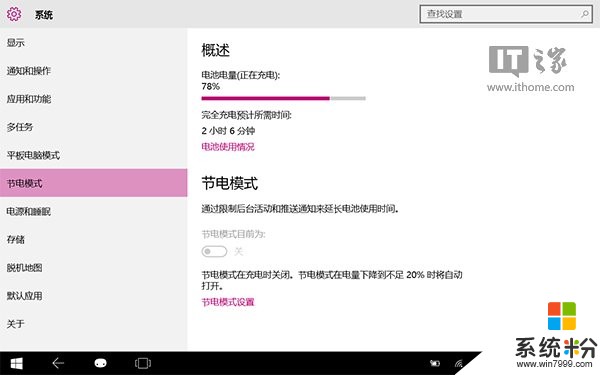
▲節電模式
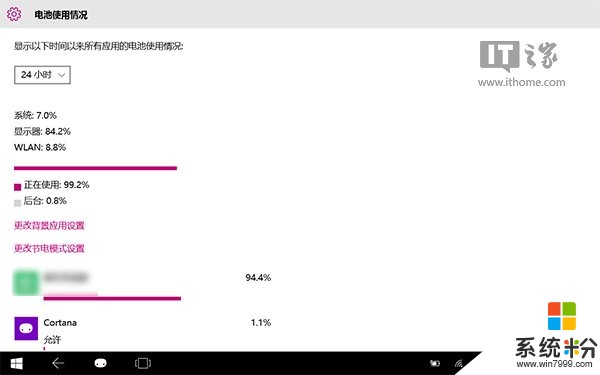
▲電池使用詳情
例如,點擊Edge瀏覽器可以查看Edge瀏覽器的電池使用詳情,在這裏你還可以設置是否允許應用在後台運行以及在啟用節電模式時,是否允許此應用在後台運行。不過,這需要應用本身為Win10做出優化。

▲Edge瀏覽器電池使用詳情
除了節電模式外,我們還可以在係統設置—>隱私—>背景應用中設置允許在後台運行的應用來節約電池電量。

▲隱私設置,允許在後台運行應用設置
再回到節電模式中,在下部的節電模式部分,當設備正處於充電狀態時,節電模式切換按鈕為灰色不可用狀態,且默認為關閉。隻有當設備正在使用電池工作時才允許切換節電模式。
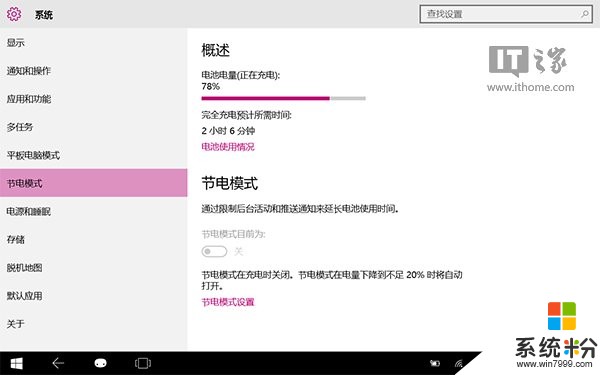
▲節電模式
打開底部的“節電模式”鏈接,在這裏你可以看到四個設置選項:

▲節電模式設置
• 自動打開節電模式的電量百分比選擇:你可以設置當電量低於某個特定值時自動打開節電模式;
• 節電模式下是否接收來自應用的推送通知;
• 節電模式下屏幕亮度是否自動降低;
• 另外,還可以為某些應用添加例外,當處於節電模式時,這些應用也可以在後台運行,並發送和接收推送通知。
電源和睡眠
與Win8.1相同,Win10中同樣包含電源和睡眠設置。
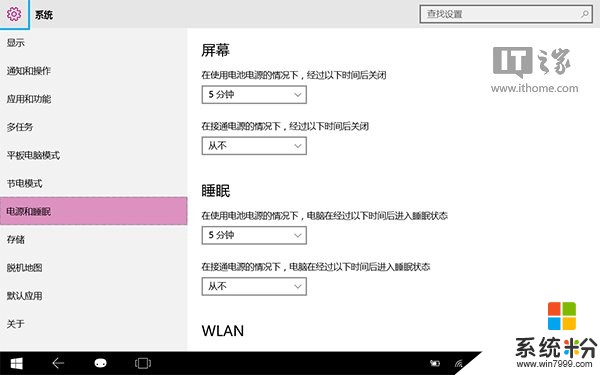
▲電源和睡眠設置
在屏幕設置中,可將在使用電池的情況自動關閉屏幕的時間設置較短一些,建議不超過5分鍾。
在睡眠設置中,將使用電池時自動進入睡眠的時間設置為10~15分鍾,對於平板類設備,可設置更短一些。
平板類設備支持Windows的Connected Standby睡眠模式,允許在睡眠狀態下讓設備保持WiFI連接,如果沒有此需求,可關閉該項以節省電能。

▲睡眠時的WLAN連接設置
不需要時關閉網絡
在特殊情況下,可關閉設備的所有網絡連接以減少電池消耗,此時可開啟飛行模式。方法:點擊任務欄的操作中心按鈕,點擊飛行模式快捷按鈕即可,此時會在任務欄顯示一個飛機圖標。
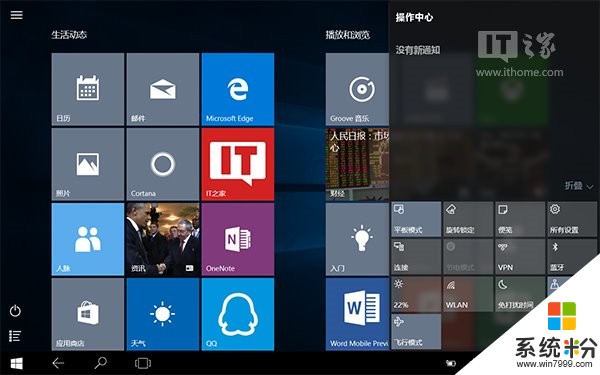
▲開啟飛行模式
關閉不必要的外觀特效
除此之外,可以關閉一些不必要的特效以減少電池消耗,比如關閉任務欄,開始菜單,操作中心的背景透明效果等。
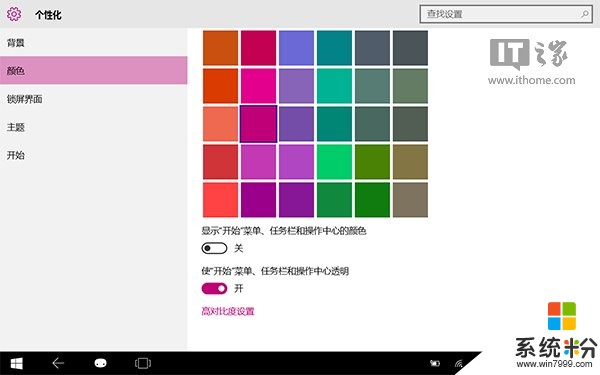
▲此處可關閉任務欄,操作中心透明
以上就是Win10如何充分利用設置提升平板/筆記本電池續航。,Win10怎麼充分利用設置提升平板/筆記本電池續航。教程,希望本文中能幫您解決問題。
win10相關教程